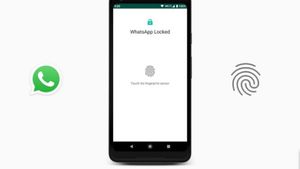YOGYAKARTA - Menghapus latar belakang atau background foto menjadi aktivitas yang sering digunakan oleh masyarakat. Hal itu disebabkan karena latar belakang yang ada di dalam gambar memiliki objek yang tidak disukai oleh pengguna atau alasan lainnya.
Untuk menghapus background foto biasanya harus dilakukan menggunakan aplikasi yang ada di komputer seperti Adobe Premier, atau Photoshop, sehingga tidak semua orang dapat melakukannya.
Tapi, saat ini Anda dapat menggunakan smartphone untuk menghapus background foto dengan mengunduh aplikasi "Background Eraser". Cara menggunakan aplikasi tersebut untuk menghapus latar belakang pun sangat mudah dan akan dijelaskan di dalam artikel ini.
Background Eraser sendiri merupakan aplikasi yang memungkinkan pengguna memisahkan subjek dari background dengan praktis. Setelah menghapus latar belakang, pengguna dapat menggantinya menggunakan aplikasi edit foto lainnya.
Jika Anda tertarik untuk bisa menghapus latar belakang atau background foto dengan mudah, pengguna dapat mengikuti langkah-langkah yang telah disusun tim VOI di bawah ini.
Cara Menggunakan Background Eraser
Untuk menggunakan aplikasi Background Eraser di perangkat smartphone Anda, langkah pertama yang harus Anda lakukan adalah mengunduh aplikasi tersebut di Google Play Store atau Apps Store.
Selanjutnya, buka aplikasi Background Eraser yang sudah Anda download, kemudian klik "Muat Foto" dan pilih foto yang ingin diedit setelah Anda masuk dalam aplikasi tersebut.
Untuk menghapus latar belakang yang Anda inginkan, pengguna bisa memilih tiga metode penghapusan background, yakni Auto, Magic, dan Manual.
Jika memilih mode Auto, maka Anda dapat menghapus area berwarna serupa dari gambar tertentu yang Anda pilih. Gunakan opsi ini jika latar belakang dan subjek memiliki pemisahan warna yang baik.
Apabila Anda menggunakan mode Magic, maka penghapusan akan mendeteksi tepi secara otomatis seperti 'magic wand' dalam Photoshop.
Terakhir adalah mode Manual. Anda dapat menghapus latar belakang dari gambar secara manual dengan memilih bagian-bagian yang ingin dihapus.
BACA JUGA:
Setelah selesai menghapus latar belakang, Anda dapat menggunakan opsi Perbaikan untuk memulihkan bagian subjek yang terhapus.
Klik Selesai dan pilih tingkat kehalusan untuk tepinya, setelah latar belakang yang ingin Anda hapus sudah sesuai dengan keinginan Anda.
Terakhir klik Simpan, maka hasil dari foto yang sudah diedit akan terseimpan di dalam ruang penyimpanan perangkat Anda. Pengguna pun dapat melihat hasilnya melalui Galeri foto.
Itu tadi cara yang dapat Anda lakukan untuk menghapus background foto atau latar belakang menggunakan aplikasi Background Eraser, melalui ponsel Anda.